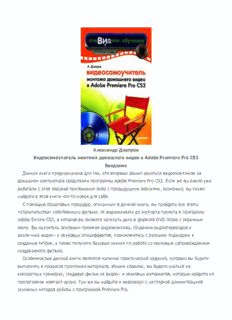
Видеосамоучитель монтажа домашнего видео в Adobe Premiere Pro CS3 PDF
Preview Видеосамоучитель монтажа домашнего видео в Adobe Premiere Pro CS3
Александр Днепров Видеосамоучитель монтажа домашнего видео в Adobe Premiere Pro CS3 Введение Данная книга предназначена для тех, кто впервые решил заняться видеомонтажом на домашнем компьютере средствами программы Adobe Premiere Pro CS3. Если же вы ранее уже работали с этой версией приложения либо с предыдущими версиями, возможно, вы также найдете в этой книге что-то новое для себя. С помощью пошаговых процедур, описанных в данной книге, вы пройдете все этапы «строительства» собственного фильма: от видеозахвата до экспорта проекта в программу Adobe Encore CS3, в которой вы сможете записать диск в формате DVD-Video с экранным меню. Вы научитесь основным приемам видеомонтажа, созданию видеопереходов и различных видео– и звуковых спецэффектов, познакомитесь с разными подходами к созданию титров, а также получите базовые знания по работе со звуковым сопровождением создаваемого фильма. Особенностью данной книги является наличие практический заданий, которые вы будете выполнять в процессе прочтения материала. Иными словами, вы будете учиться на конкретных примерах, создавая фильм из видео– и звуковых материалов, которые найдете на прилагаемом компакт-диске. Там же вы найдете и видеокурс с наглядной демонстрацией основных методов работы с программой Premiere Pro. Структура книги является последовательной, то есть выполнять практические задания следует в порядке очередности. Если вы пропустите какую-либо главу, в следующей что-то может быть для вас не совсем понятно, так как описывалось в одной из предыдущих глав. Конечно, очередность этапов создания фильма может быть разной, но рекомендуется придерживаться именно той, которая предложена в книге. Каждая глава описывает один этап работы над проектом. К примеру, при изучении первой главы вы научитесь создавать проект программы Premiere Pro и познакомитесь с интерфейсом этой программы, при прочтении второй научитесь переносить видеоматериал с видеокамеры на компьютер, а после ознакомления с третьей начнете размещать захваченные видеоматериалы в проекте, монтировать их и т. д. Выполнение упражнений, с которыми вы столкнетесь при изучении данной книги, не является обязательным, однако, чтобы научиться приемам работы с программой, лучше всего выполнять задания именно так, как предложено в книге, а потом вы сможете попрактиковаться, делая это же задание другим способом, добавляя другие видеопереходы или эффекты. Не бойтесь пробовать – глубокие знания по работе с программой вы получите именно в ходе экспериментов. Программа Premiere Pro может стать вашей отправной точкой в изучении других программ нелинейного видеомонтажа, так как интерфейс и общие приемы работы у большинства таких приложений схожи. Многие профессионалы используют несколько программ в работе. Это не означает, что есть «хорошие» и «плохие» программы. Просто часто бывает, что выполнение определенных задач происходит в различных приложениях по-разному. Однако в данной книге не будут рассматриваться другие программы, поскольку она посвящена одной из самых известных и мощных программ нелинейного видеомонтажа – Adobe Premiere Pro. Итак, если вы готовы, включайте компьютер и наберитесь терпения. Видеомонтаж, как и любое творческое занятие, – процесс неторопливый. Вы же хотите в итоге получить интересный, качественный и красочный фильм? Тогда – вперед. На прилагаемом к книге компакт-диске находятся видеоуроки, в которых показано большинство описанных в издании действий. Кроме того, на компакт-диске располагаются примеры видео, использованные при написании книги и создании видеокурса. От издательства Ваши замечания, предложения и вопросы отправляйте по адресу электронной почты [email protected] (издательство «Питер», компьютерная редакция). Мы будем рады узнать ваше мнение! На сайте издательства http://www.piter.com вы найдете подробную информацию о наших книгах. Глава 1 Знакомство с программой Adobe Premiere Pro • Видеокамеры • Требования к компьютеру • Первый запуск программы Premiere Pro • Интерфейс программы Premiere Pro • Настройка интерфейса • Резюме Сегодня цифровое видео вошло практически в каждый дом. Видеокамеры, видеомагнитофоны, проигрыватели DVD-Video давно перестали быть предметами роскоши и стали привычными бытовыми приборами, без которых трудно представить современную жизнь. Видеокамеры, появившиеся сравнительно недавно, уже успели претерпеть существенные изменения. Из громоздких и дорогих они превратились в компактные и доступные любому человеку устройства. Теперь у каждого появилась возможность стать и сценаристом, и режиссером, и оператором. Доступная видеосъемка сделала нашу жизнь разнообразнее. Мы стали снимать все подряд: отдых на природе, первые шаги ребенка, выпускной вечер, свадьбу. Мы не расстаемся с видеокамерой в отпуске, на прогулке и даже на работе. Все это привело к тому, что в домашней видеотеке скопились горы отснятых кассет, разобраться в которых зачастую просто невозможно. Домашний компьютер поможет собрать все ваши видеоматериалы в один фильм, который вы с гордостью сможете продемонстрировать друзьям, знакомым или коллегам. Разработчики программного обеспечения для компьютеров не могли обойти вниманием любительскую и профессиональную видеосъемку. На сегодняшний день уже существует множество различных способов обработки цифрового видео. Среди производителей программного обеспечения четко обозначились лидеры, которые из года в год совершенствуют свои приложения, давая пользователям все новые и новые возможности для создания домашнего видео. В данной книге речь пойдет о программе нелинейного видеомонтажа Premiere Pro от компании Adobe. Это уникальное приложение с несложным интерфейсом займет достойное место на вашем компьютере. Программа Premiere Pro предоставляет все инструменты для создания фильма – от переноса отснятого материала с видеокамеры на жесткий диск компьютера до создания видеофайла любого формата, который впоследствии можно записать на любой носитель, отправить по электронной почте или разместить на странице в сети Интернет. В версии CS3 программы Premiere Pro появилась также возможность экспорта проекта в одну из самых мощных программ авторинга DVD – Adobe Encore. Еще одним новшеством данной версии программы Premiere Pro является возможность создания видео для мобильных устройств, таких как карманные компьютеры или мобильные телефоны, а с помощью утилиты Device Central, входящей в состав Premiere Pro, вы сможете увидеть, как созданное видео будет смотреться на экране телефона или карманного компьютера той или иной модели. В этой книге будут продемонстрированы все основные этапы создания фильма при помощи средств Premiere Pro. Видеокамеры В настоящее время широкое распространение получили видеокамеры формата DV (Digital Video – цифровое видео). DV – это формат записи данных на видеокассету, при котором обеспечивается отличное качество изображения при высоком сжатии видеоданных, что позволяет разместить на одной кассете от 60 до 120 минут высококачественного видео. Сравнительно новый формат видеокамер HDV (High Definition Video – видео высокой четкости) позволяет записывать качественное видео, обладающее еще более высокой разрешающей способностью. Камеры HDV дороже, но цена на них постепенно падает, поэтому в скором времени они станут такими же доступными, как и DV-камеры. Программа Premiere Pro может работать с вышеперечисленными форматами видеокамер посредством интерфейса IEEE-1394, который еще называется FireWire. Это скоростной универсальный интерфейс, позволяющий устройствам обмениваться большими объемами данных. В любой цифровой видеокамере есть разъем для подключения к этому интерфейсу. Обычно этот разъем обозначен как DV или IEEE-1394. На некоторых видеокамерах фирмы Sony рядом с разъемом нанесено обозначение i-Link. Поддержка работы с видеокамерами в программе Premiere Pro нужна, чтобы перенести видеоматериал с камеры на жесткий диск компьютера и при необходимости записать готовый смонтированный фильм обратно на видеокассету камеры. Владельцам аналоговых видеокамер можно посоветовать перенести видеоматериалы с кассеты на жесткий диск компьютера при помощи любых программ для обработки аналогового видео. Этот процесс называют оцифровкой. После оцифровки можно импортировать клипы в программу Premiere Pro для последующего монтажа. Точно так же можно поступить и с архивными видеокассетами формата VHS. Для этого вам понадобится компьютерная карта для захвата аналогового видео. С этим может справиться обычный ТВ- тюнер. Среди утилит, поставляемых на диске с ТВ-тюнерами, обычно присутствует программа для переноса аналогового видео на жесткий диск компьютера. Требования к компьютеру Компьютер – незаменимый компонент домашней видеостудии. Именно при помощи компьютера можно смонтировать фильм. Прежде чем приступить к монтажу видео, убедитесь, что ваш компьютер отвечает необходимым требованиям. Работа с цифровым видео сопряжена с большой нагрузкой на ресурсы компьютера, поэтому для работы с программами нелинейного монтажа справедлив принцип «чем мощней – тем лучше». Конечно, модернизировать компьютер можно до бесконечности. Практически каждый день на рынке появляются новые процессоры, чипсеты, видеокарты, которые буквально через месяц дешевеют вдвое, уступая место новинкам. Не обязательно оборудовать компьютер по самому последнему слову IT-индустрии, однако рекомендуется, чтобы ваш компьютер отвечал хотя бы минимальным техническим требованиям. Системные требования к версии CS3 программы Premiere Pro остались теми же, что и к предыдущей версии (Premiere Pro 2.0). В новой версии добавлена возможность работы программы в операционной системе Windows Vista. Процессор Центральный процессор компьютера – это именно тот компонент, на который ляжет основная нагрузка при обработке видео. При монтаже видео и рендеринге (rendering – просчет, значение этого термина будет раскрыто позже) в электронной начинке компьютера происходит огромное количество сложнейших математических операций. Следовательно, чем выше быстродействие процессора, тем быстрее эти операции будут выполнены. Поэтому правило «чем мощнее – тем лучше» относится в первую очередь к процессору. Производители программы Premiere Pro рекомендуют использовать ее на компьютере с процессором Intel Pentium 4 с тактовой частотой не ниже 1,4 ГГц для работы с видео формата DV. Для работы же с видео формата HDV необходим процессор с тактовой частотой не ниже 3,4 ГГц. Вышеуказанные требования к процессору считаются минимальными. При этом ваш компьютер может быть оборудован и менее мощным процессором, однако тогда некоторые процессы на различных этапах создания фильма могут происходить несколько дольше. Оперативная память Минимальным необходимым объемом оперативной памяти для работы с программой Premiere Pro считается 512 Мбайт для работы с видео формата DV и 2 Гбайт для работы с видео формата HDV. Оперативная память, как и процессор, влияет на быстродействие всей системы в целом, поэтому рекомендуется увеличить объем ОЗУ вашего компьютера. Жесткий диск Вы будете работать с данными, которые представляют собой видеофайлы. Они занимают достаточно много места на жестком диске компьютера. Каких-либо минимальных требований к жесткому диску компьютера нет, поскольку здесь все зависит от ваших потребностей и задач. Стоит определить, какой объем видеоданных будет храниться на жестком диске. Один час видео в формате DV занимает около 13 Гбайт. Конечно, вы можете сохранить готовый фильм и в другом формате, имеющем более высокий коэффициент сжатия, но на этапе захвата и монтажа вы будете работать именно с файлами формата DV. Добавьте к этой цифре пространство диска, необходимое для размещения файлов проектов, временных файлов, графики и звука, которые вы, возможно, захотите включить в фильм, и еще как минимум 1,5 Гбайт для установки ознакомительной версии программы Premiere Pro. Иными словами, на жестком диске компьютера должно быть достаточно свободного места для размещения исходных ресурсов для фильма (клипов, звука, графики и т. п.). Наилучшим решением будет использование для работы с видео отдельного жесткого диска, на котором вы разместите захваченный видеоматериал, файлы проекта, графические и звуковые файлы. Кроме того, при выборе жесткого диска стоит учитывать его скорость. Желательно, чтобы она была не ниже 7200 об/мин. Интерфейс подключения жесткого диска не имеет большого значения. Важно, чтобы скорость передачи данных была достаточно высокой. Перед захватом видео рекомендуется полностью дефрагментировать жесткий диск – тогда его головка не будет тратить время на поиск свободного участка для записи порции данных. Если вы установили новый жесткий диск или отформатировали его, дефрагментацию проводить не нужно. Утилиту для проведения дефрагментации можно найти среди служебных программ операционной системы Windows. Монитор Интерфейс программы Premiere Pro содержит множество компонентов – окна, палитры, панели инструментов, поэтому для удобства работы рекомендуется использовать монитор с большим размером по диагонали и, следовательно, высоким разрешением. Это не означает обязательную покупку монитора с диагональю 21 дюйм, однако, если работать с программой Premiere Pro на мониторе с диагональю 15 дюймов или меньше, придется постоянно двигать, уменьшать и увеличивать различные окна и другие элементы интерфейса программы. Наиболее комфортными разрешениями для работы с программой Premiere Pro являются 1024 × 768 – 1280 × 1024 точек. Удобную работу с такими разрешениями обеспечивают мониторы с диагональю 17–19 дюймов и большинство TFT-мониторов с диагональю 15–19 дюймов. Операционная система Устойчивая работа программы Premiere Pro гарантируется на компьютере с инсталлированной операционной системой Microsoft Windows XP с установленным пакетом исправлений Service Pack 2 или выше или Microsoft Windows Vista. Остальные компоненты К остальным компонентам компьютерной системы не предъявляется жестких требований, но все же есть несколько рекомендаций: • компьютер должен быть оборудован картой контроллера IEEE-1394 (FireWire). К разъему этой карты будет подключаться цифровая видеокамера для переноса видеоматериала на компьютер или готового фильма на видеокассету. Некоторые материнские платы и ноутбуки уже оборудованы разъемом IEEE-1394 (FireWire) – в этом случае карта не понадобится; • для инсталляции программы Premiere Pro в компьютере должен быть установлен привод для чтения CD или DVD. Если же вы собираетесь записывать готовый фильм на CD или DVD, ваш привод должен поддерживать запись на эти носители. К видеокарте компьютера не предъявляется особых требований. Она должна обеспечивать стабильную и быструю работу при выбранном вами экранном разрешении и глубине цвета. Сегодня звуковая карта имеется в каждом компьютере (чаще всего она уже встроена в материнскую плату). Карта понадобится для работы над звуковым сопровождением создаваемого фильма. При этом, если вы собираетесь создавать фильм с объемным звуком формата 5.1, позаботьтесь о том, чтобы ваша звуковая карта поддерживала этот формат. В данном разделе были перечислены основные требования к выбору аппаратной части компьютера для работы с программой Premiere Pro. Они не являются обязательными, но для успешного создания цифрового видео последуйте приведенным выше рекомендациям. Первый запуск программы Premiere Pro Установка программы Premiere Pro на компьютер производится с помощью пошагового мастера. Нужно просто следовать указаниям на экране. Запустим программу Premiere Pro и создадим новый проект, чтобы далее познакомиться с интерфейсом программы. 1. Нажмите кнопку Пуск и в появившемся главном меню выполните команду Все программы → Adobe Premiere Pro CS3. На экране появится заставка программы Premiere Pro, а затем – диалог с приглашением к началу работы (рис. 1.1). Рис. 1.1. Диалог с приглашением к началу работы Примечание Диалог, приглашающий к работе, позволяет создать новый проект, открыть ранее созданный или запустить справочную систему. Список Recent Projects (Последние проекты) содержит перечень ранее созданных проектов, но так как вы запускаете эту программу впервые, этот список будет пуст. 2. Нажмите кнопку New Project (Новый проект). На экране появится окно New Project (Новый проект) (рис. 1.2). Оно предназначено для установки параметров создаваемого проекта. Рис. 1.2. Диалог New Project (Новый проект) Выберем готовую предустановку параметров проекта. 3. Убедитесь, что диалог New Project (Новый проект) открыт на вкладке Load Preset (Загрузить заготовку). 4. В древовидном списке Available Presets (Доступные заготовки) выберите заготовку Standard 48kHz, расположенную в папке DV-PAL. Примечание Вы выбрали заготовку Standard 48kHz из папки DV-PAL, так как стандарт PAL поддерживается большинством видеокамер и телевизоров. Стандарт NTSC распространен преимущественно в странах западного полушария и в Японии. 5. В поле Location (Расположение) укажите папку, в которую следует поместить файл проекта. Для этого нажмите кнопку Browse (Обзор) и в появившемся диалоге Обзор папок выберите нужную папку, например Мой проект. Примечание Если ранее вы не создали папку проекта, вы можете сделать это прямо в диалоге Обзор папок, нажав кнопку Создать папку. 6. В поле Name (Имя) введите имя файла проекта, например Мой первый проект. Расширение файла программа Premiere Pro создаст автоматически. 7. Нажмите кнопку OK. Диалог будет закрыт, а на экране появится главное окно программы Premiere Pro (рис. 1.3). Рис. 1.3. Окно программы Premiere Pro
